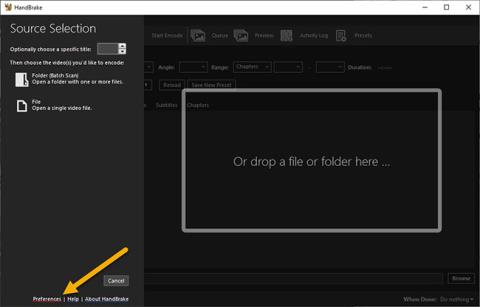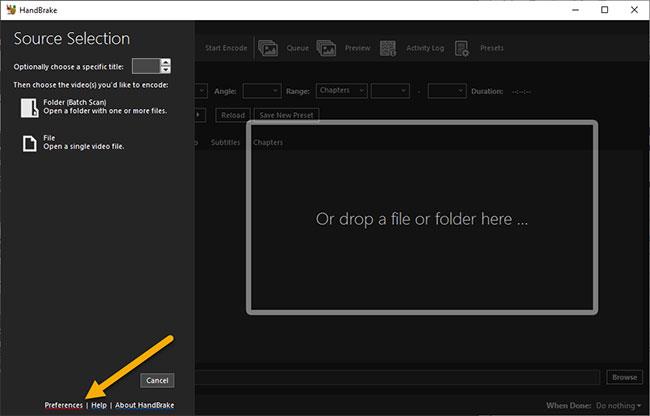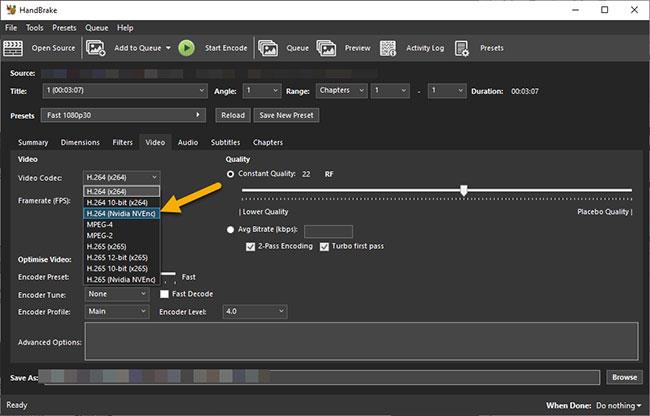Pomocou skrytých nastavení môžete prinútiť HandBrake použiť GPU (či už je to Nvidia NvEnc, AMD alebo Intel) na rýchlejšie prekódovanie.
HandBrake je jedným z najpopulárnejších softvérov, pokiaľ ide o prekódovanie alebo konverziu videí. Môžete previesť takmer akýkoľvek formát pomocou niekoľkých kliknutí. HandBrake je nielen zadarmo, ale tiež sa veľmi ľahko používa a dá sa prispôsobiť s množstvom zahrnutých možností.
Ručná brzda štandardne používa CPU na prekódovanie video súborov. V závislosti od CPU a video súboru (súborov) môže dokončenie prekódovania trvať dlho. Okrem toho, počas prekódovania, HandBrake využíva všetky zdroje CPU, vďaka čomu je systém nepoužiteľný.
Dobrou správou je, že ak máte vyhradený GPU, môžete prinútiť HandBrake, aby používal tento GPU namiesto toho, aby ste sa spoliehali iba na zdroje CPU. Jednou z najväčších výhod používania prekódovania GPU je, že to trvá menej času ako prekódovanie CPU.
Tu sú kroky na povolenie podpory GPU v HandBrake.
Kroky na prinútenie HandBrake používať GPU
1. Najprv otvorte HandBrake tak, že ho vyhľadáte v ponuke Štart.
2. Po otvorení HandBrake kliknite na odkaz "Predvoľby" , ktorý sa zobrazí v ľavom dolnom rohu. Môžete tiež otvoriť Nástroje > Predvoľby .
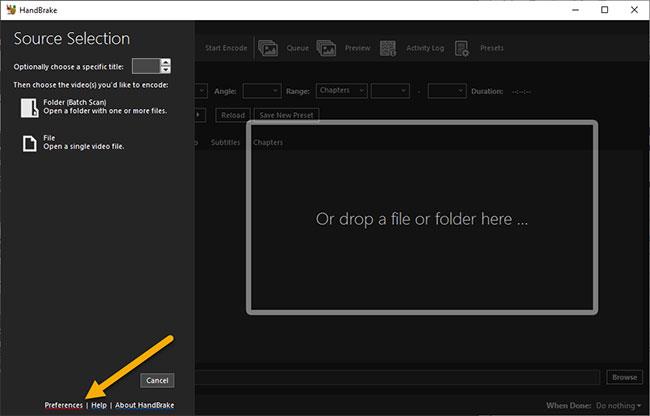
Vyberte položku Predvoľby
3. V okne Predvoľby prejdite na kartu „Video“ . Na pravom paneli vyberte požadovaný kódovač . HandBrake automaticky rozpozná hardvérové kódovače GPU. V príklade, keďže existuje GPU Nvidia s NvEnc, autor vyberie možnosť „Povoliť použitie kódovačov Nvidia NVENC“ .
Ak sú možnosti kódovača sivé, znamená to, že GPU nepodporuje hardvérové kódovače.

Vyberte položku Kódovač
4. Nastavenia sa uložia automaticky. Okno Predvoľby môžete zavrieť .
5. Po povolení podpory GPU musíte vybrať video kodek . Ak to chcete urobiť, pridajte video súbor do HandBrake a prejdite na kartu „Video“ . Tu vyberte hardvérový dekodér z rozbaľovacej ponuky „Video Codec“ .
Keďže príklad používa Nvidia, je vybraný kodek "H.264 Nvidia NVENC" . Ak používate Intel alebo AMD, uvidíte QSV alebo VCE .
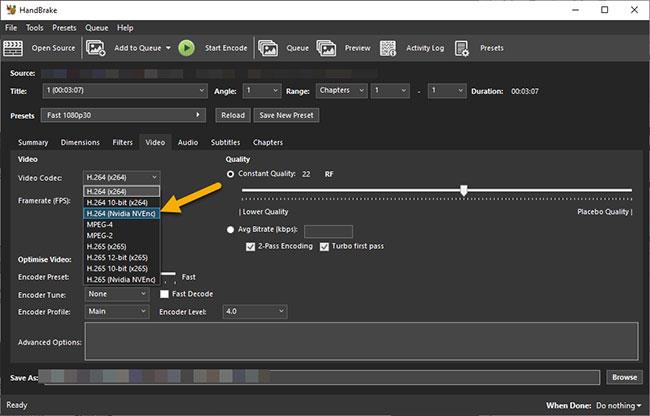
Vyberte video kodek
6. Všetky operácie dokončené! Teraz môžete začať prekódovať súbor. Ak chcete, môžete si dokonca vytvoriť vlastnú predvoľbu so všetkými nastaveniami, ktoré potrebujete pre rýchly prístup.
Majte na pamäti, že aj keď prekódovanie GPU môže skrátiť čas prekódovania, zníži kvalitu a zväčší veľkosť hotového súboru. Podporu GPU teda povoľte iba vtedy, ak prijmete kompromis.